So viele iTunes-Probleme, so wenig Zeit. Es ist frustrierend, sich um all diese Störungen und Macken kümmern zu müssen, wenn man einfach nur seine Musik hören will. Diese Woche erkläre ich, wie man ein häufiges Problem behebt, bei dem iTunes Alben auf mehrere Künstlereinträge aufteilt. Dann erkläre ich, wie Sie Ihre iTunes-Inhalte bei einer Neuinstallation auf einen neuen Mac übertragen. Und ich gebe einige Tipps für die Arbeit mit einem Mac mini Server ohne Bildschirm.
Zu viele Interpreten
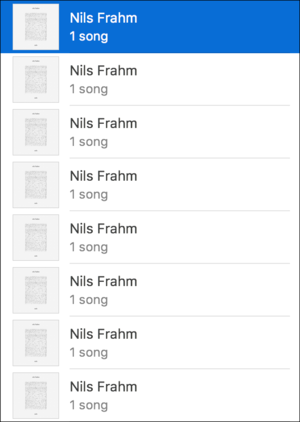
Manchmal listet iTunes einen Interpreten mehrmals auf, sogar einmal pro Song auf einem Album.
Q: Wenn ich mir meine iTunes-Mediathek in der Interpretenansicht ansehe, sehe ich in der Regel einen Eintrag für jeden Künstler. Aber für einige von ihnen gibt es mehrere Einträge, manchmal einen pro Song auf einem Album. Gibt es eine Möglichkeit, dies zu beheben?
Dies passiert oft, und ich bekomme diese Frage oft. Ich sehe dies regelmäßig in meiner iTunes-Mediathek, wie Sie auf dem Screenshot rechts sehen können.
Um dies zu beheben, suchen Sie das Album in der Albenansicht. Klicken Sie darauf und drücken Sie dann Befehl-I; dadurch wird das Info-Fenster für alle Titel des Albums geöffnet.
Ändern Sie den Namen des Albums; Sie können ihn nach Belieben ändern. Im Allgemeinen füge ich einfach ein „x“ hinter dem Namen ein. Für das obige Beispiel ändere ich also Nils Frahm in Nils Frahmx. Klicken Sie auf OK. Sie werden feststellen, dass die Titel nun korrekt unter einem einzigen Interpreteneintrag gruppiert sind.
Drücken Sie Befehl-I, um das Info-Fenster für die Titel des Albums erneut zu öffnen, und ändern Sie den Namen wieder in den richtigen Namen. Klicken Sie auf OK, und die Titel werden nun unter dem richtigen Interpreten aufgeführt und können mit allen vorhandenen Titeln dieses Interpreten in der Interpretenansicht zusammengeführt werden.
Umzug auf einen neuen Mac
Q: Ich habe gerade einen neuen Mac gekauft. Da mein aktueller Mac so alt ist, möchte ich ihn nicht mit dem Migrationsassistenten einrichten, sondern lieber eine Neuinstallation durchführen. Wie kopiere ich alle meine iTunes-Medien und -Wiedergabelisten auf den neuen Mac?
Es ist eine gute Idee, eine Neuinstallation durchzuführen, wenn Sie einen neuen Computer bekommen. Auf diese Weise vermeiden Sie das Kopieren von Programmen, die Sie nicht mehr verwenden, und der vielen Support-Dateien, die sich im Laufe der Jahre angesammelt haben. Außerdem beginnen Sie mit Ihren Anwendungen von vorn und übernehmen alle Einstellungen, die Sie verwenden möchten. Das kann viel Zeit in Anspruch nehmen, aber es zwingt Sie dazu, Ihre Arbeitsweise zu überdenken, und das ist gut so.
Wenn Sie nichts an den iTunes-Einstellungen geändert haben, befinden sich alle Inhalte, die Sie verschieben müssen, in Ihrem Benutzerordner in /Music/iTunes.
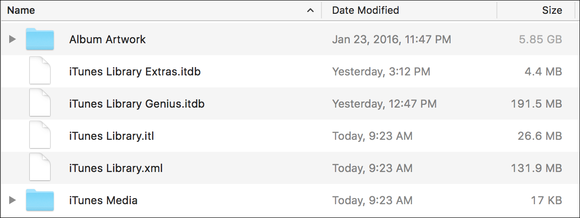
Hier ist der Inhalt meines /Music/iTunes-Ordners.
Sie werden feststellen, dass mein iTunes-Medienordner nur 17kb groß ist; das liegt daran, dass er nichts enthält. Ich speichere meine Medien auf einer externen Festplatte. In den erweiterten Einstellungen können Sie iTunes anweisen, Ihre Medien an einem anderen Ort zu speichern.
Um also alle Ihre iTunes-Inhalte auf den neuen Mac zu übertragen, müssen Sie den Ordner /Music/iTunes kopieren und, wenn Sie Ihre Medien auf einem externen Laufwerk speichern, müssen Sie auch den Inhalt dieses Laufwerks oder den Ordner darauf kopieren, der Ihre Medien enthält. Denken Sie daran, beim ersten Start von iTunes in den erweiterten Einstellungen auf diesen Ordner zu verweisen, damit alle Dateien gefunden werden.
Verwalten von iTunes auf einem Server ohne Kopfhörer
Q: Ich habe einen Mac mini Medienserver im Keller, der iTunes über die Kopfhörerbuchse abspielt, die an meinen Stereo-Receiver im Wohnzimmer angeschlossen ist. Gelegentlich würde ich gerne einen Titel löschen, der gerade abgespielt wird. Ich würde gerne mein iPhone oder iPad in die Hand nehmen und den Titel entweder während der Wiedergabe löschen oder ihn zumindest für eine spätere Löschung kennzeichnen. Gibt es eine Möglichkeit, dies zu tun?
Wenn Sie eine Verbindung zum Mac mini über die Bildschirmfreigabe herstellen, können Sie iTunes von jedem Mac aus verwalten. Sie sehen dann den Bildschirm des Mac mini, als ob Sie direkt davor stehen würden. Sie können dann Ihre iTunes-Mediathek nach Belieben bearbeiten.
Abgesehen davon könnten Sie eine VNC-App (Virtual Network Computing) auf einem iOS-Gerät verwenden. Ich verwende den kostenlosen VNC Viewer. Das ist allerdings nicht die beste Art, mit einer App wie iTunes zu arbeiten.
Was ich tun würde, ist, den Song mit der iOS Remote-App mit einem Stern zu bewerten und dann später die Ein-Stern-Dateien mit der Bildschirmfreigabe auf einem Mac zu löschen. Du kannst eine intelligente Wiedergabeliste erstellen, die alle Ein-Stern-Songs findet und sie einfach löschen.
Hast du eigene Fragen an den iTunes Guy? Schicken Sie sie ihm zur Beantwortung.